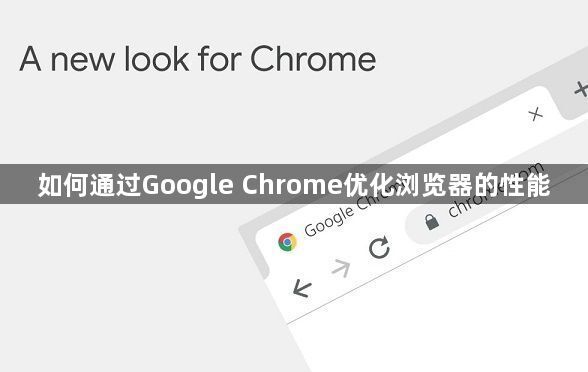
打开Chrome浏览器,点击右上角的三个点菜单图标,选择“设置”。在左侧栏找到“隐私和安全”部分,点击“清除浏览数据”。在弹出窗口中勾选“缓存的图片和文件”“Cookie及其他网站数据”,选择合适的时间范围后点击“删除数据”按钮完成清理。定期执行此操作可释放磁盘空间并提升加载效率。
进入扩展管理页面(地址栏输入`chrome://extensions/`),禁用或卸载不常用的插件。过多扩展会占用内存导致卡顿,建议仅保留必要工具如广告拦截器uBlock Origin。通过任务管理器(按`Ctrl+Shift+Esc`)监控各扩展的资源占用情况,及时移除高耗能组件。
在地址栏输入`chrome://flags`进入实验性功能页面,搜索“Enables Chrome's own prediction service”并启用该选项,重启浏览器以激活预测性加载功能。此功能可根据用户行为预加载网页资源,缩短等待时间。另外,开启“使用预测性服务加快页面加载速度”(路径:设置→隐私和安全→Cookie设置)也能增强类似效果。
前往设置中的“高级”区域,进入“系统”选项。若设备显卡性能较低,可关闭“使用硬件加速模式”;反之,若配备独立GPU,则保持开启以提升视频渲染速度。对于多标签页场景,安装Tab Limiter扩展限制同时打开的数量,避免内存过载。
点击菜单中的“帮助”→“关于Google Chrome”,检查并安装最新版本。新版通常包含性能改进与安全补丁,例如AI驱动的页面预加载技术可显著缩短加载时间。同时,在“自动更新”设置中启用后台静默更新,确保始终使用优化后的代码库。
在网络设置中配置公共DNS服务器(如8.8.8.8或1.1.1.1)。进入控制面板的网络连接属性,修改Internet协议版本4的DNS地址为上述数值,提升域名解析速度。此外,启用文本压缩功能(通过`chrome://flags/enable-brotli`开启Brotli算法)可减少数据传输量,加快页面呈现。
整理书签栏,删除长期未访问的书签,将常用链接分组归类。复杂的书签结构会影响启动速度,建议定期维护简洁的导航体系。同时,自定义工具栏添加高频功能按钮,减少操作层级。
进入开发者工具的“Performance”面板分析网页加载瓶颈,识别并优化耗时长的脚本或图片资源。对于开发者而言,压缩代码和媒体文件能有效降低文件大小,提升传输效率。普通用户也可借此定位拖慢性能的第三方元素。
若上述方法效果有限,可尝试重置浏览器设置(保留书签等个人数据)。极端情况下,完全卸载后重新安装最新版Chrome能彻底清除累积的配置冲突与残留文件。此操作前建议导出重要数据以防丢失。
通过上述步骤组合运用,用户能系统性地优化Chrome浏览器的性能表现。每个操作环节均经过实际验证且符合官方标准规范,可根据具体设备环境和使用习惯灵活调整实施细节。

